3dmax怎么创建欧式异型天花模型?
时间:2019-02-12 15:59:25 魔新豆网
3dmax想要建模欧式异型天花模型,该怎么创建嗯?下面我们就来看看详细的教程。
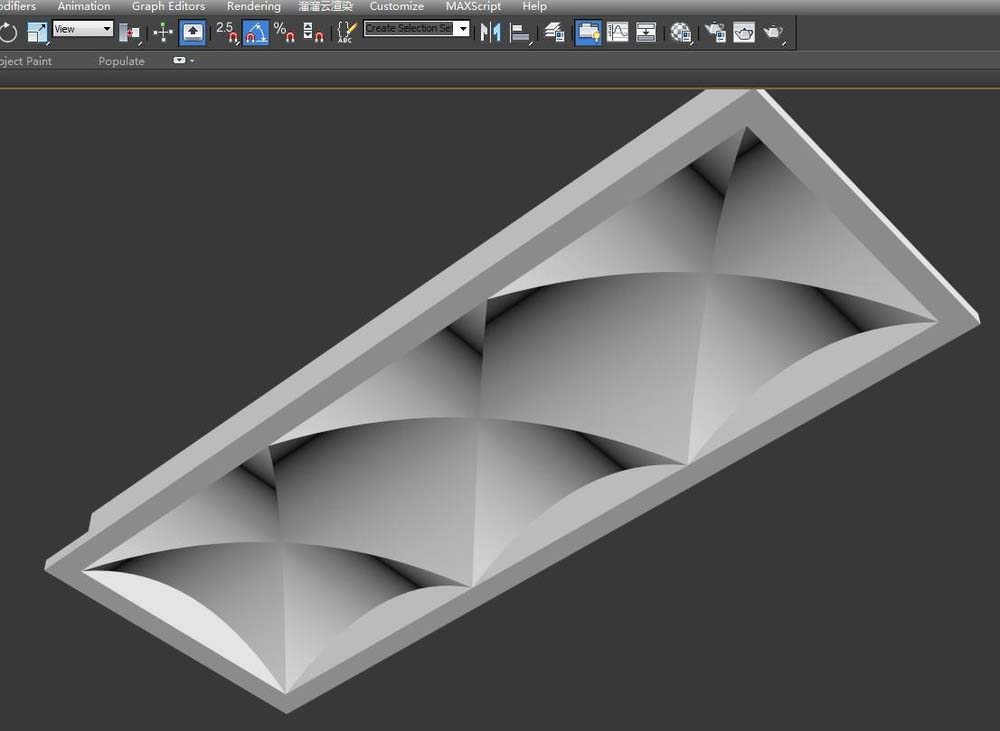
1、首先打开3dmax 软件,进入界面选择创建面板上的plane按钮并输入数值,并将其右单击转成可编辑多边形。如下:
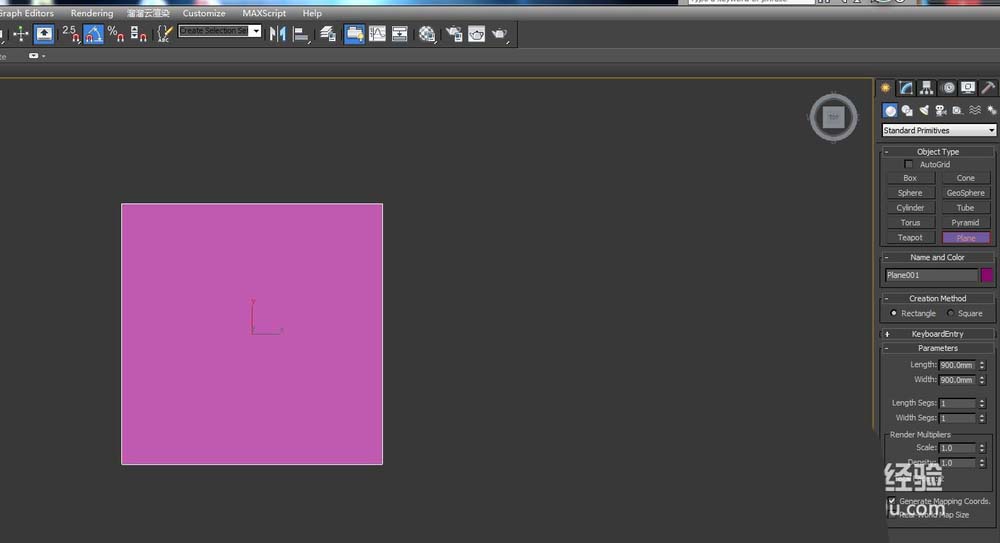
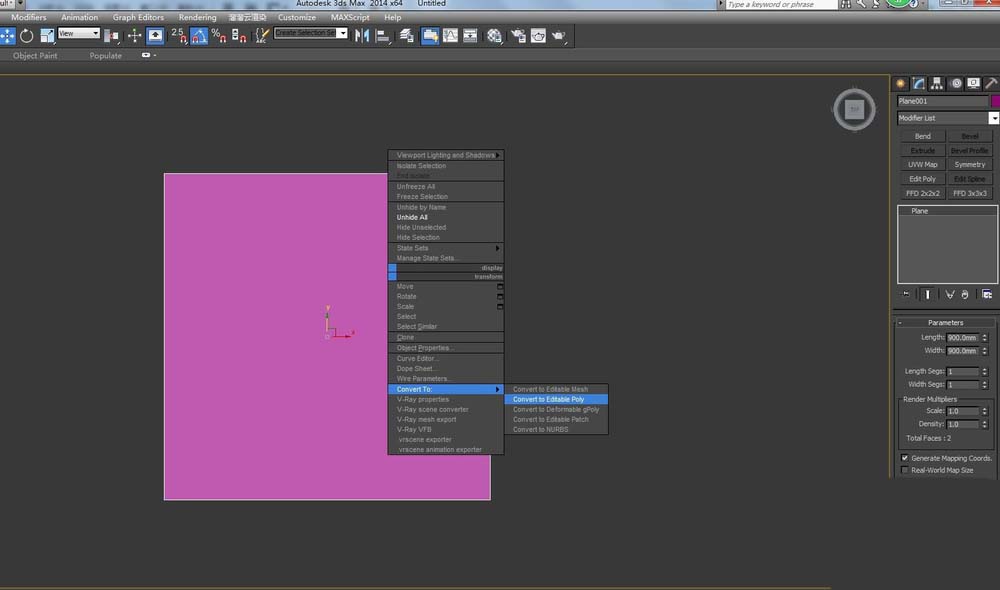
2、进入修改面板,选择面,用切片平面与快速切片按钮配合操作,进行45度切割。如下:
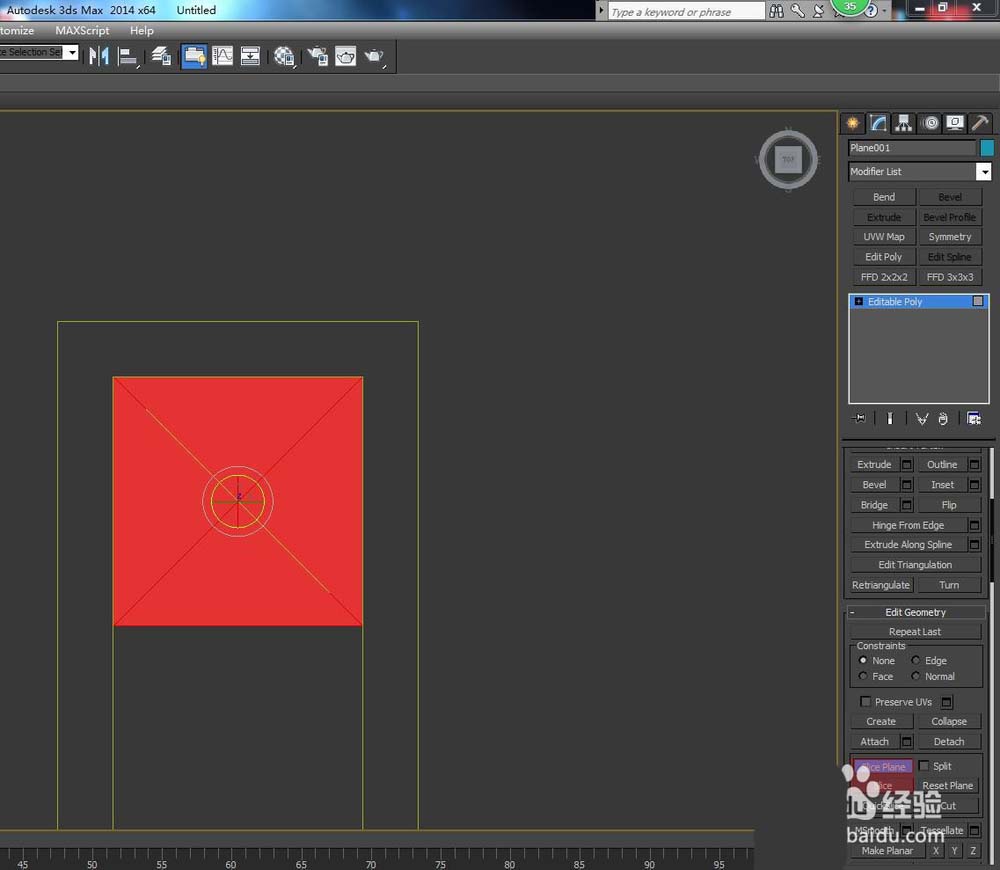
3、切割后再选择对角的两个面,选择分离按钮,进行分离;分离后再将剩余的那个面删除。如下:
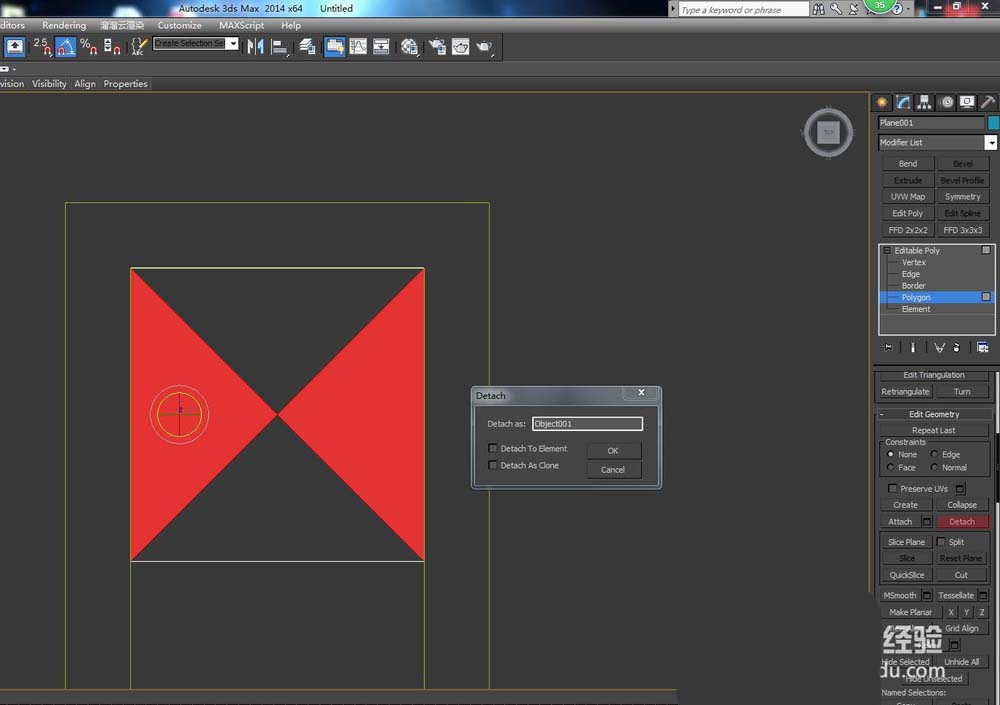
4、选择面,再次用切片平面与快速切片按钮配合操作将面进行分段,提高面的细分。如下:
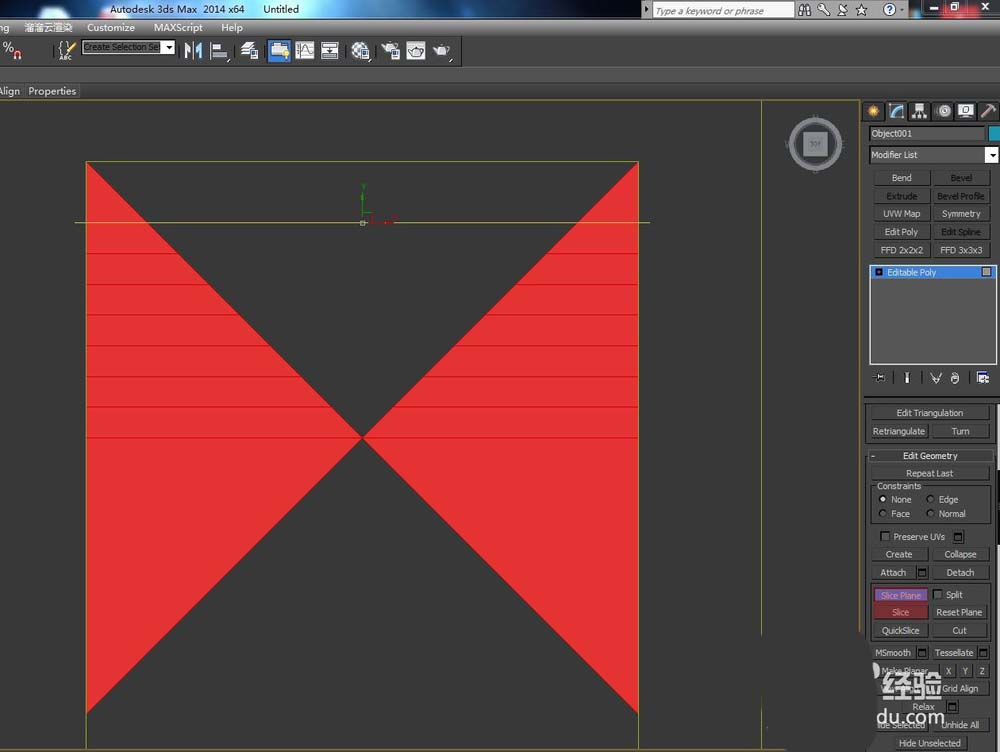
5、切面完成后在修改面板里选择FFD3x3x3按钮,框选其中的3个点向上拉,这样这一半的形状已经出来了。如下:
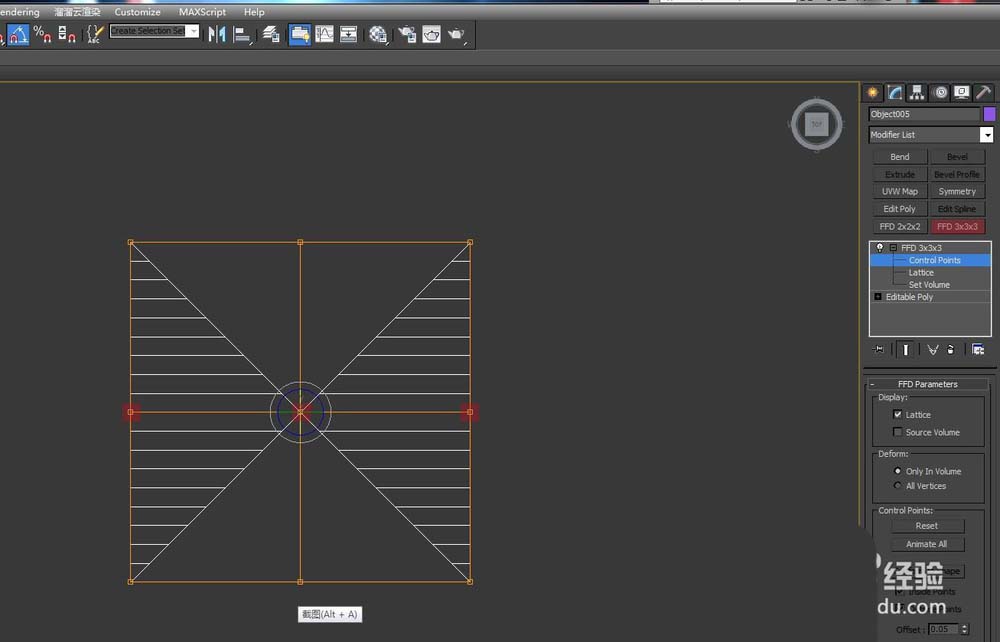
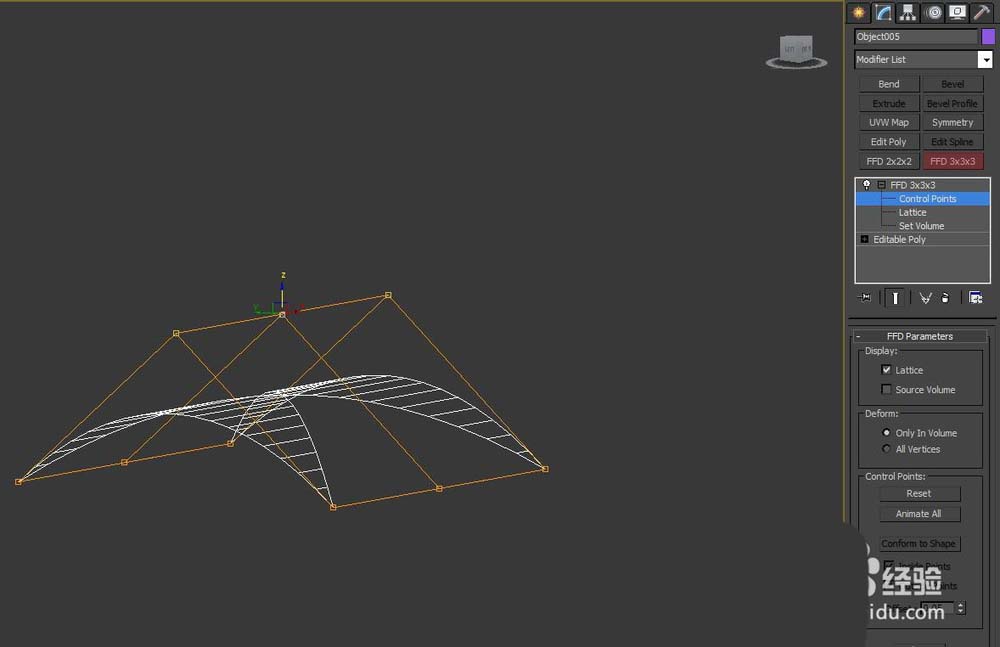
6、最后将已经做好的面再复制一个,组合在一起,这样完整的造型就做好了。如下:
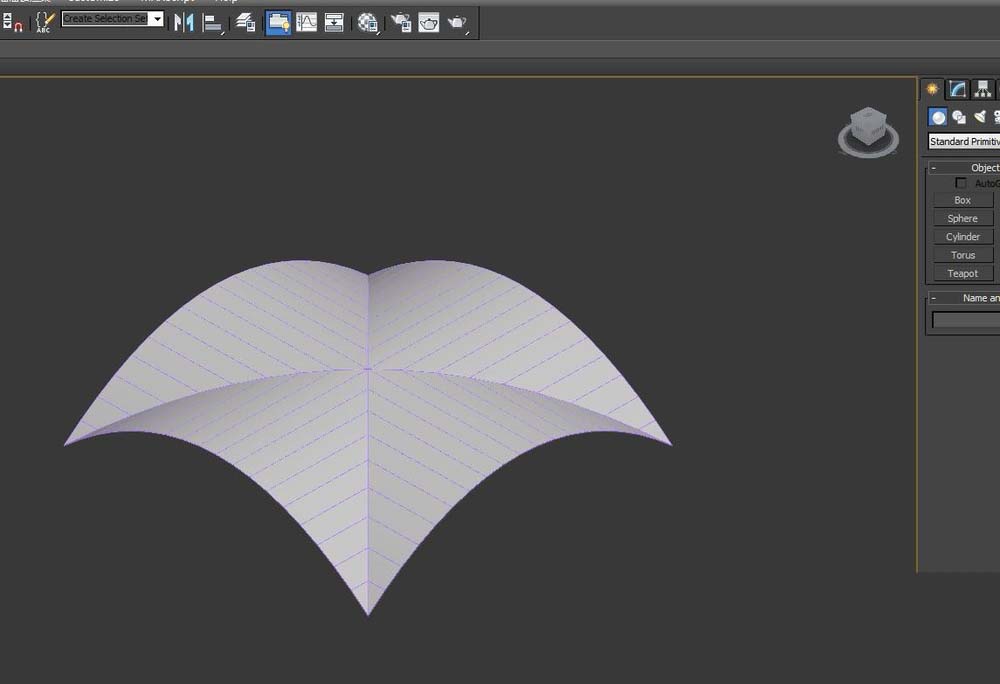
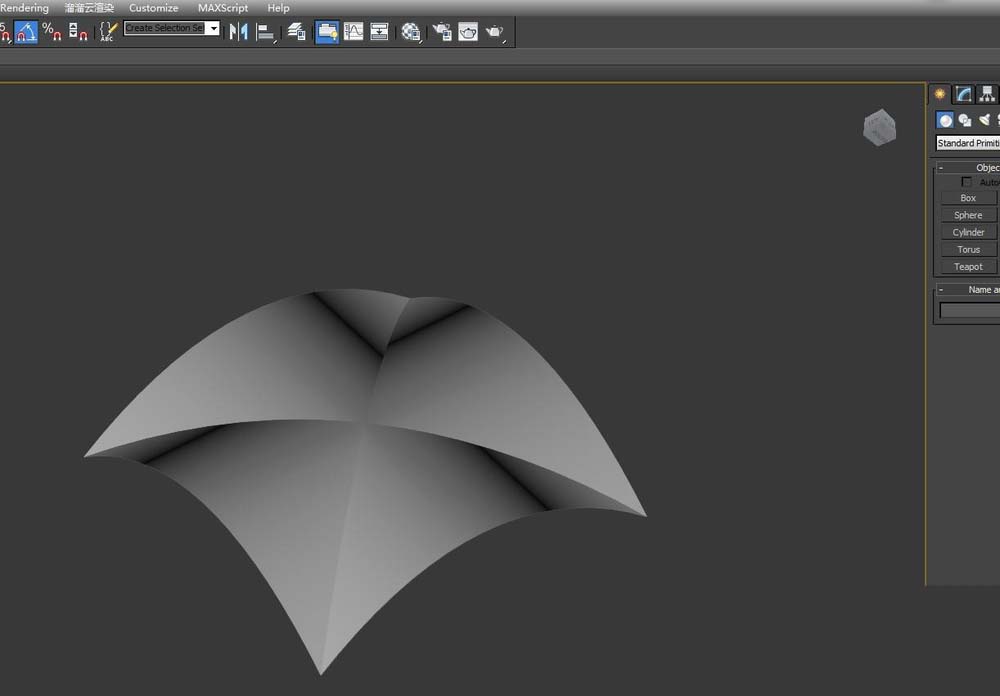
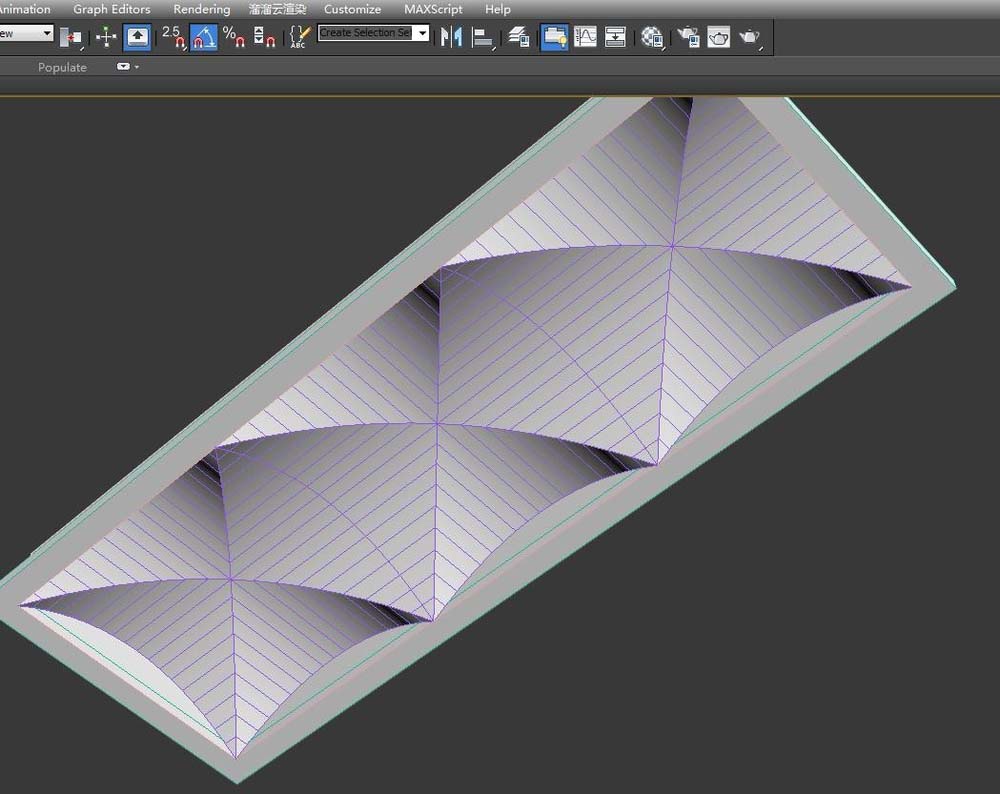
以上就是3dmax创建欧式异型天花模型的教程,希望大家喜欢,请继续关注生活。
本文标签:
